手机qq相册批量转发到微信 QQ怎么将接收的图片文件直接发送到微信
日期: 来源:小麦安卓网
在现代社交软件中,手机QQ和微信无疑是最受欢迎的两款应用,许多用户可能会遇到一个问题:如何将手机QQ相册中的照片批量转发到微信?这个问题并不复杂,只需要简单的操作即可完成。还有一种情况是QQ用户想要将接收的图片文件直接发送到微信,这也是一个常见的需求。接下来我们就来看看如何解决这些问题。
QQ怎么将接收的图片文件直接发送到微信
具体方法:
1.登陆到QQ然后找到需要转发文件的聊天对话框,如图所示。点击一下。
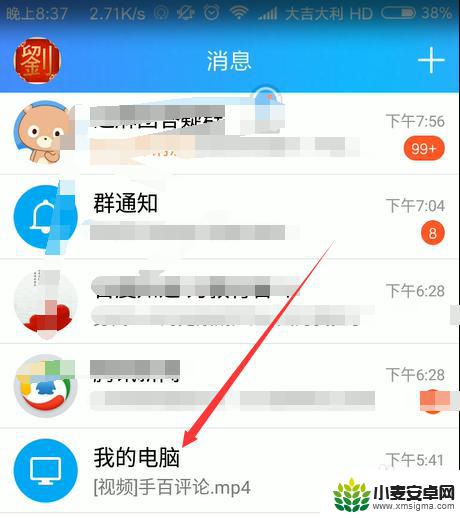
2.如图所示。在聊天记录里边找到需要发送的文件点击一下。可以是图片,文档视频等等形式的文件。
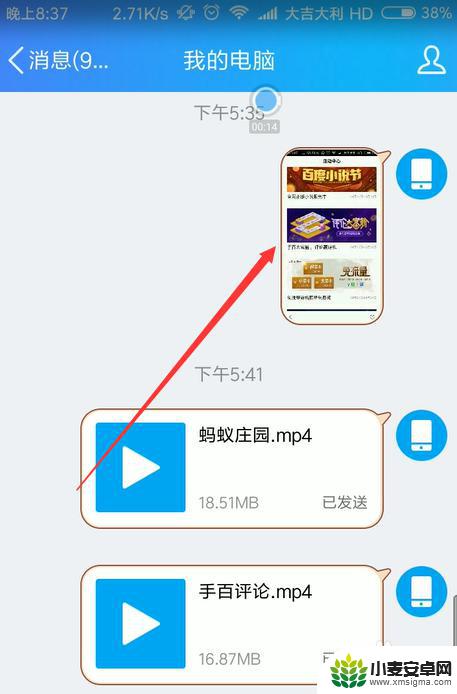
3.开单的界面,右上角有一个三个点,点击一下会有菜单弹出来。
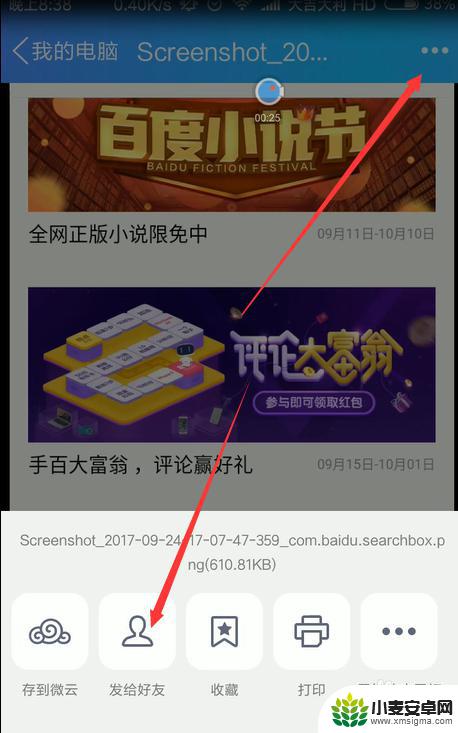
4.选择使用其他应用打开命令,如图所示。
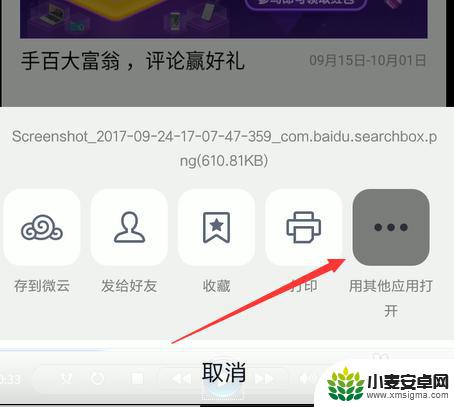
5.然后我们选择发送给微信好友,如图所示。这个就可以直接转发到微信好友或者是朋友圈了。

6.如图所示。好友的话需要在通讯录找到选择发送的好友。朋友圈编辑一下文字就可以发送了。
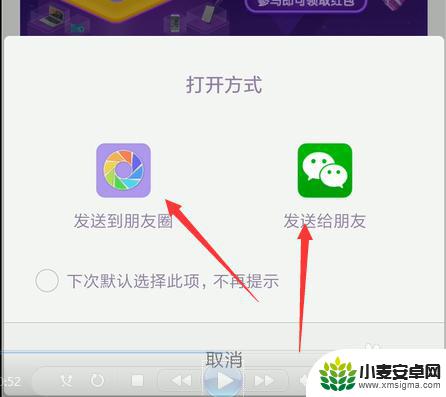
以上就是手机QQ相册批量转发到微信的全部内容,遇到同样情况的朋友们赶紧参照小编的方法来处理吧,希望能够对大家有所帮助。












